使用Vant如何完成各种Toast提示框
目录
- Vant完成各种Toast提示框
- 效果展示
- Vant Toast用法
- 1.首先引入
- 2.写事件
- 3.效果图如下
Vant完成各种Toast提示框
效果展示
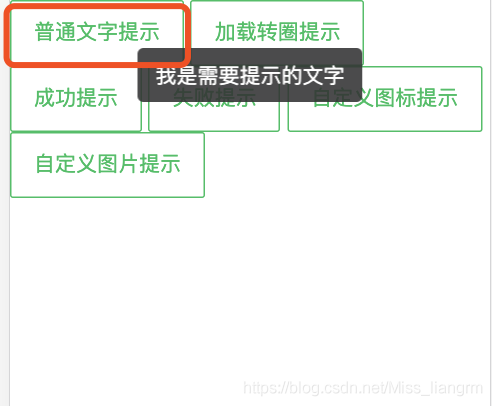
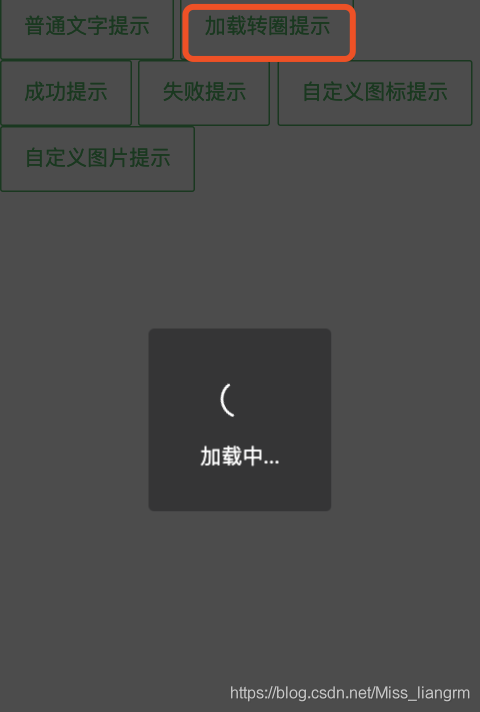
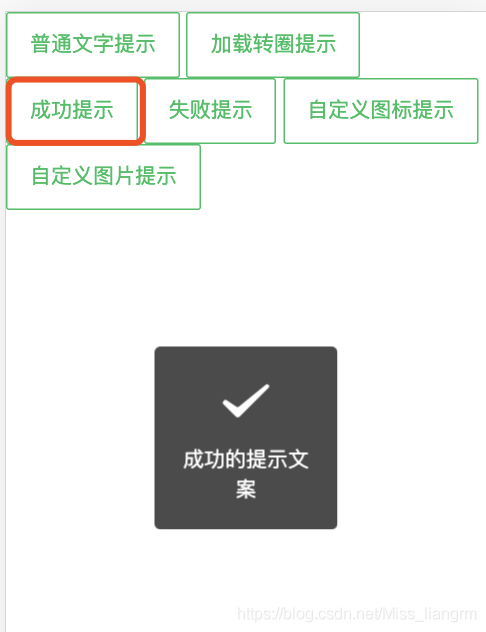
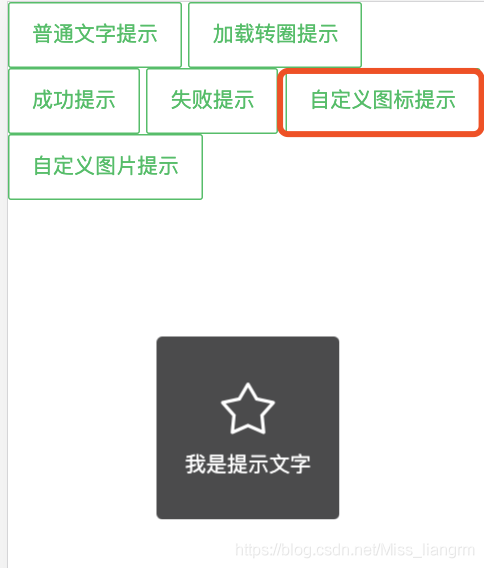

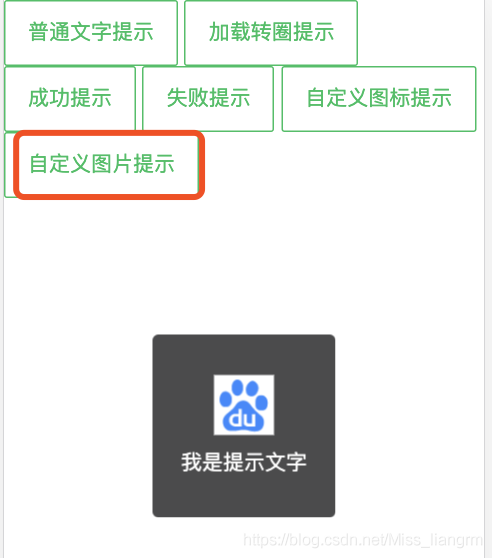
(1)使用前的需要安装Vant奥。
(2)在main.js里面引入Toast
import { Toast } from 'vant';
Vue.use(Toast);
(3)在页面使用:(根据步骤代码可以运行奥 Toast.vue文件)(上面截图的,在下面代码都有栗子奥)。
<template> <!-- Toast提示 --> <div id="toast"> <van-button plain type="primary" @click="toToast">普通文字提示</van-button> <van-button plain type="primary" @click="toLoading">加载转圈提示</van-button> <van-button plain type="primary" @click="toSuccessTip">成功提示</van-button> <van-button plain type="primary" @click="toFailTip">失败提示</van-button> <van-button plain type="primary" @click="toCustomIcon">自定义图标提示</van-button> <van-button plain type="primary" @click="toCustomImage">自定义图片提示</van-button> </div> </template>
<script>
export default {
data() {
return {
msg: ''
}
},
// 引入 Toast 组件后,会自动在 Vue 的 prototype 上挂载 $toast 方法,便于在组件内调用。
methods: {
// 普通文字提示
toToast() {
this.$toast({
message:'我是需要提示的文字',
position:'top'
});
},
// 加载转圈提示
toLoading() {
this.$toast.loading({
mask: true,
message: '加载中...'
});
},
// 成功提示
toSuccessTip() {
this.$toast.success({
message:'成功的提示文案',
})
},
// 失败提示
toFailTip() {
this.$toast.fail({
message:'失败的提示文案'
})
},
// 自定义图标
toCustomIcon() {
this.$toast({
icon: 'star-o', // 找到自己需要的图标
message: '我是提示文字'
})
},
//自定义图片提示
toCustomImage() {
this.$toast({
icon:'https://www.baidu.com/favicon.ico',
message:'我是提示文字'
})
}
},
mounted() {
}
}
</script>
<style> </style>
(4)Toast的相关API和Options 点击去查看
更新补充
position 里面的高度不局限与 top bottom等,也可设置数值,例如:
this.$toast({
message:'我是需要提示的文字',
position:'200px' // 弹框的位置可以自己设置
});
Vant Toast用法
题外话就不多讲了,这是围绕vue.js写的,爱上vue.js
1.首先引入
import { Toast } from 'vant'
写个小列子
绑定一个click事件

2.写事件
在methods写方法
showToast() {
this.$toast({
message: "今日签到+3",
})
},
3.效果图如下
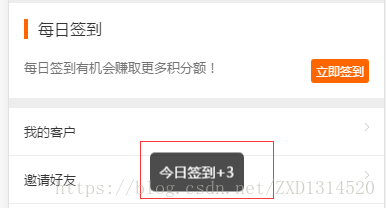
一个简单的toast提示成就好了
以上为个人经验,希望能给大家一个参考,也希望大家多多支持我们。
赞 (0)

